Maison >interface Web >js tutoriel >Explication détaillée des étapes pour utiliser les contrôles de formulaire dans Vue.js
Explication détaillée des étapes pour utiliser les contrôles de formulaire dans Vue.js
- php中世界最好的语言original
- 2018-05-08 11:18:381925parcourir
Cette fois, je vais vous apporter une explication détaillée des étapes d'exploitation des contrôles de formulaire avec Vue.js Quelles sont les précautions pour exploiter les contrôles de formulaire avec Vue.js. Voici des cas pratiques, prenons. un regard.
Description du concept
directive v-model : crée une liaison de données bidirectionnelle sur un élément de contrôle de formulaire. v-model choisira automatiquement la méthode correcte pour mettre à jour l'élément en fonction du type de contrôle.
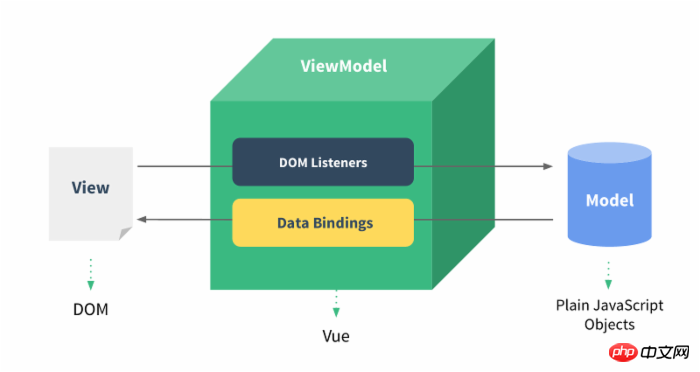
Zone de saisie
L'exemple montre l'utilisation du modèle V dans les éléments de saisie et de zone de texte pour obtenir la liaison de données bidirectionnelle :
HTML
<!DOCTYPE html>
<html>
<head>
<meta charset="utf-8">
<title>Vue 测试实例</title>
<script src="https://cdn.bootcss.com/vue/2.2.2/vue.min.js"></script>
</head>
<body>
<p id="app">
<p>input 元素:</p>
<input v-model="message" placeholder="编辑我……">
<p>消息是: {{ message }}</p>
<p>textarea 元素:</p>
<p style="white-space: pre">{{ message2 }}</p>
<textarea v-model="message2" placeholder="多行文本输入……"></textarea>
</p>
<script>
new Vue({
el: '#app',
data: {
message: 'Runoob',
message2: '菜鸟教程\r\nhttp://www.runoob.com'
}
})
</script>
</body>
</html>
case à cocher
Si la case à cocher est unique, c'est une valeur logique. S'il y a plusieurs cases à cocher, elle est liée au même tableau :
HTML
<.><!DOCTYPE html>
<html>
<head>
<meta charset="utf-8">
<title>Vue 测试实例 </title>
<script src="https://cdn.bootcss.com/vue/2.2.2/vue.min.js"></script>
</head>
<body>
<p id="app">
<p>单个复选框:</p>
<input type="checkbox" id="checkbox" v-model="checked">
<label for="checkbox">{{ checked }}</label>
<p>多个复选框:</p>
<input type="checkbox" id="runoob" value="Runoob" v-model="checkedNames">
<label for="runoob">Runoob</label>
<input type="checkbox" id="google" value="Google" v-model="checkedNames">
<label for="google">Google</label>
<input type="checkbox" id="taobao" value="Taobao" v-model="checkedNames">
<label for="taobao">taobao</label>
<br>
<span>选择的值为: {{ checkedNames }}</span>
</p>
<script>
new Vue({
el: '#app',
data: {
checked : false,
checkedNames: []
}
})
</script>
</body>
</html>
Bouton radio
HTML
<!DOCTYPE html>
<html>
<head>
<meta charset="utf-8">
<title>Vue 测试实例 </title>
<script src="https://cdn.bootcss.com/vue/2.2.2/vue.min.js"></script>
</head>
<body>
<p id="app">
<input type="radio" id="runoob" value="Runoob" v-model="picked">
<label for="runoob">Runoob</label>
<br>
<input type="radio" id="google" value="Google" v-model="picked">
<label for="google">Google</label>
<br>
<span>选中值为: {{ picked }}</span>
</p>
<script>
new Vue({
el: '#app',
data: {
picked : 'Runoob'
}
})
</script>
</body>
</html>
Liste déroulante
HTML
<!DOCTYPE html>
<html>
<head>
<meta charset="utf-8">
<title>Vue 测试实例</title>
<script src="https://cdn.bootcss.com/vue/2.2.2/vue.min.js"></script>
</head>
<body>
<p id="app">
<select v-model="selected" name="fruit">
<option value="">选择一个网站</option>
<option value="www.runoob.com">Runoob</option>
<option value="www.google.com">Google</option>
</select>
<p id="output">
选择的网站是: {{selected}}
</p>
</p>
<script>
new Vue({
el: '#app',
data: {
selected: ''
}
})
</script>
</body>
</html>
Modifier
.lazyPar défaut, v-model synchronise la valeur et les données de la zone de saisie dans l'événement d'entrée, mais vous pouvez ajouter un modificateur paresseux pour le changer pour changer la synchronisation dans les événements :<!-- 在 "change" 而不是 "input" 事件中更新 --> <input v-model.lazy="msg" >.numberSi vous souhaitez convertir automatiquement la valeur d'entrée de l'utilisateur en type Nombre (si le résultat de la conversion de la valeur d'origine est NaN, la valeur d'origine sera renvoyée), vous pouvez ajouter Un numéro de modificateur est donné au v-model pour gérer la valeur d'entrée :
<input v-model.number="age" type="number">Ceci est souvent utile car les valeurs d'entrée en HTML seront toujours être renvoyé sous forme de types de chaîne lorsque type="number".
.trim
filtrer automatiquement les espaces de début et de fin de entrée utilisateur, vous pouvez ajouter le modificateur trim au v-model pour filtrer l'entrée :
<input v-model.trim="msg">Croyez-le Après avoir lu le cas dans cet article, vous maîtrisez la méthode. Pour des informations plus intéressantes, veuillez prêter attention aux autres articles connexes sur le site Web PHP chinois ! Lecture recommandée :
Explication détaillée de la méthode de vue pour empaqueter différents noms de domaine en fonction des paramètres de transmission de l'environnement
Vue convertit chaînes HTML dans Explication détaillée des étapes HTML
Ce qui précède est le contenu détaillé de. pour plus d'informations, suivez d'autres articles connexes sur le site Web de PHP en chinois!
Articles Liés
Voir plus- Une analyse approfondie du composant de groupe de liste Bootstrap
- Explication détaillée du currying de la fonction JavaScript
- Exemple complet de génération de mot de passe JS et de détection de force (avec téléchargement du code source de démonstration)
- Angularjs intègre l'interface utilisateur WeChat (weui)
- Comment basculer rapidement entre le chinois traditionnel et le chinois simplifié avec JavaScript et l'astuce permettant aux sites Web de prendre en charge le basculement entre les compétences en chinois simplifié et traditionnel_javascript

